Како ручно ажурирати Виндовс 8
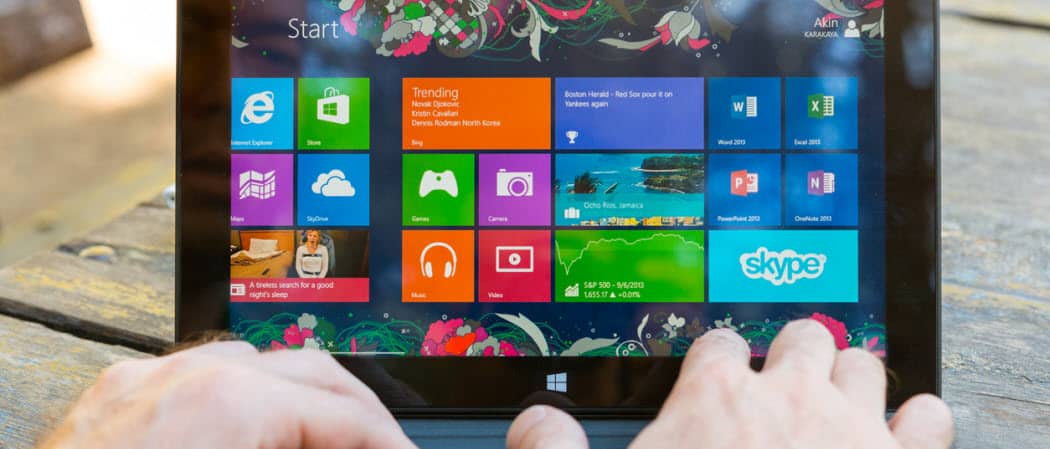
Ажурирање система Виндовс 8 може вас заштитити од сигурносних рањивости. Аутоматска ажурирања су подразумевано омогућена, али можете и ручно ажурирати.
Виндовс 8 не доноси само нови Стартинтерфејс, али и нови уграђени ажурирач. Према подразумеваним подешавањима, ажурирач се планира да проверава да ли постоје исправке једном дневно. Али, ако не користите рачунар врло често, лако га је пропустити и може заостајати за ажурирањима, укључујући важне безбедносне закрпе. У тим околностима, најбољи начин акције је ручно проверити исправке, а ево како да то урадите.
Ручно ажурирајте Виндовс 8
Задржите миш преко доњег десног угла екрана да бисте отворили мени Чари. На уређају који подржава додир можете такође да превучете прстом са десне стране екрана улево да бисте је отворили.
У менију Чари отворите подешавања.
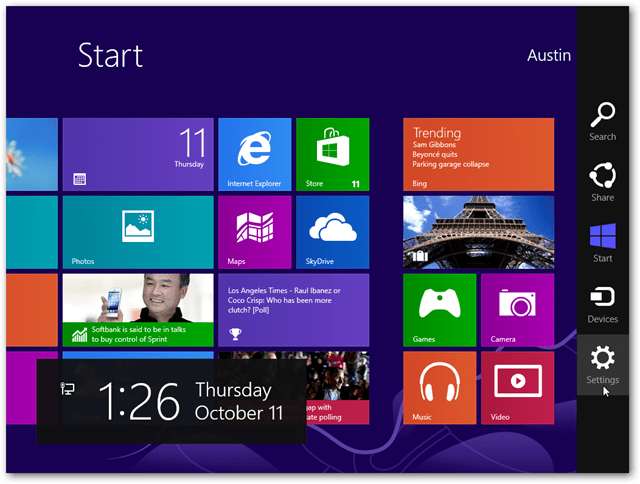
Појавиће се већи мени тамо где је управо била трака Цхармс. У овом менију Подешавања изаберите опцију „Промена поставки рачунара“.

Идите на дно картица са подешавањима рачунара и изаберите „Виндовс Упдате.“ Затим притисните дугме „Провери ажурирања сада“.
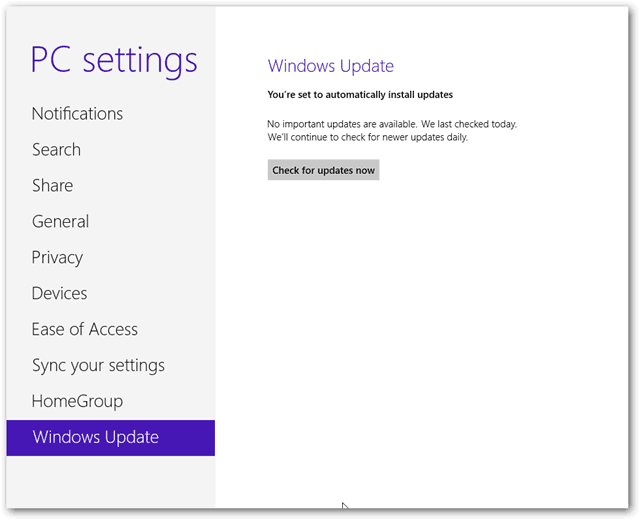
Виндовс 8 ће се повезати са Мицрософтовим мрежомцентар за надоградњу и погледајте да ли постоје доступна ажурирања која још увек нисте имали. Ако нађе било који, биће наведен тамо где је управо био дугме „Провери ажурирања“.
Притисните “Инсталл” да бисте започели с њима.
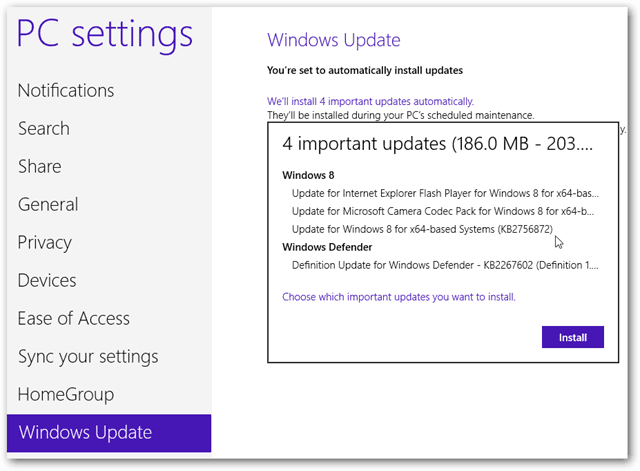
Ажурирања се преузимају и затим аутоматски инсталирају.
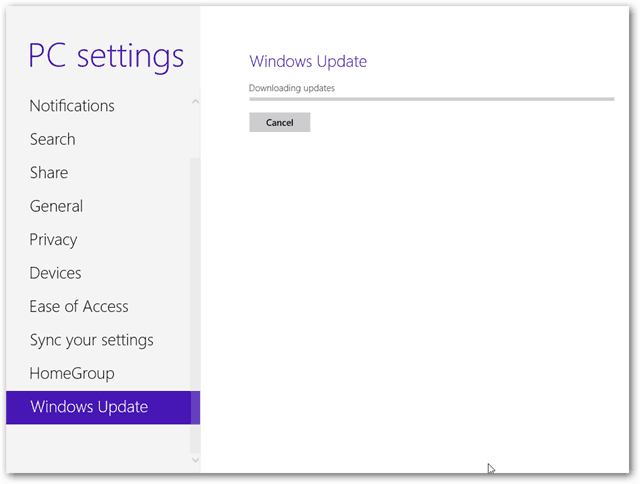
Једном када Виндовс 8 заврши с инсталирањем исправки, све што је потребно је њихово брзо покретање.
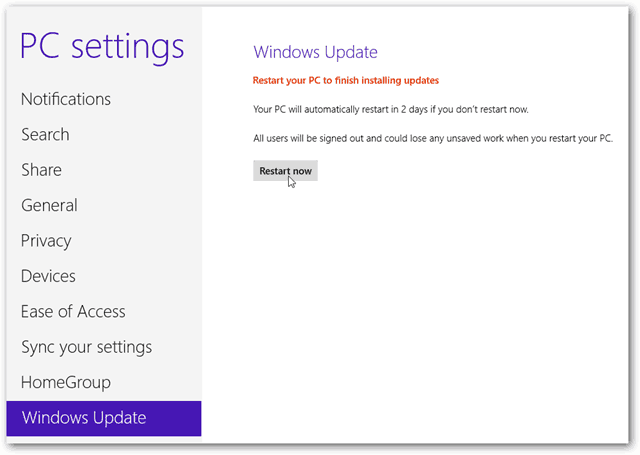
Наравно, током поновног покретања Виндовс 8 може бити потребно неколико додатних тренутака да конфигуришете нове исправке које су управо додате у систем. Иако се то обично ради прилично брзо.
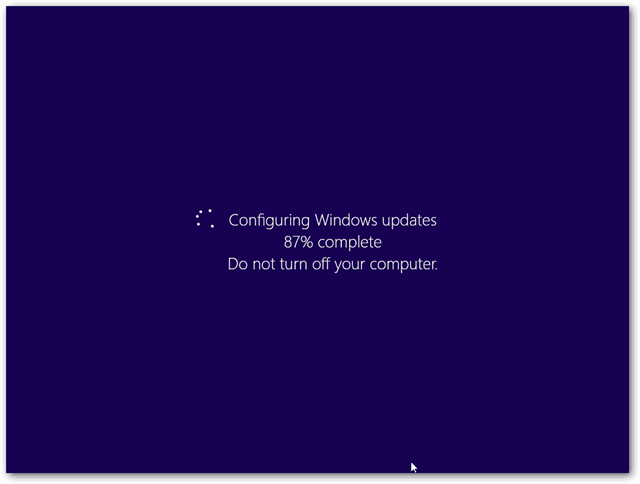
То је то. Ваш рачунар ће се поново покренути и можете се пријавити и започети редовне операције.










Оставите коментар